在網路主機和雲端伺服器領域,Vultr是許多開發人員和企業的熱門選擇。 在 Vultr 中設置伺服器是一個簡單的過程,可以為您提供可靠的託管和計算資源。 在這篇博文中,我們將引導您完成在 Vultr 上啟動和運行伺服器的步驟。
註冊一個 Vultr 帳戶
註冊 Vultr 帳戶是一個簡單的過程。 請按照以下步驟創建您的 Vultr 帳戶:
1. 存取 vultr 的網站:
打開您的網路瀏覽器,點擊此連結轉到 Vultr 的網站
2. 開始註冊流程:在 Vultr 主頁上,您通常會找到一個“Sign Up”按鈕。 按兩下它開始註冊過程
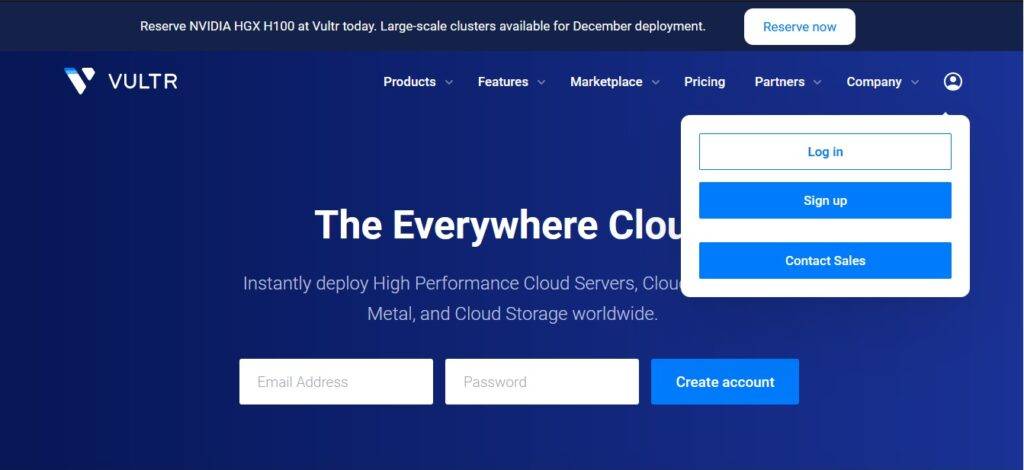
3. 輸入您的電子郵件與密碼:
- 輸入您要與您的 Vultr 帳戶關聯的有效電子郵件位址。
- 為您的帳戶選擇一個強大且安全的密碼。 確保它符合 Vultr 指定的密碼要求。
4. 點擊「創建免費帳戶」:完成上述步驟后,點擊「創建免費帳戶」按鈕提交您的註冊資訊。
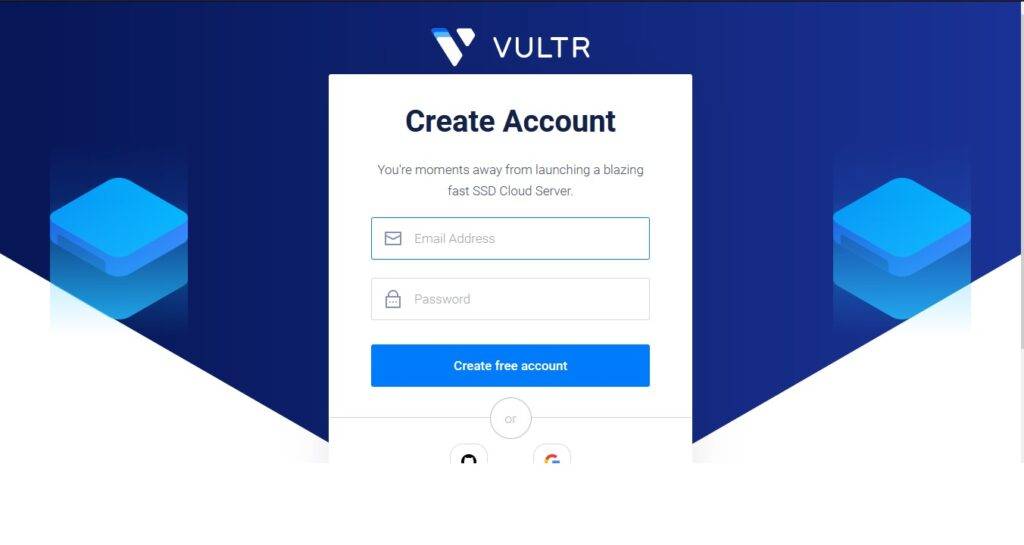
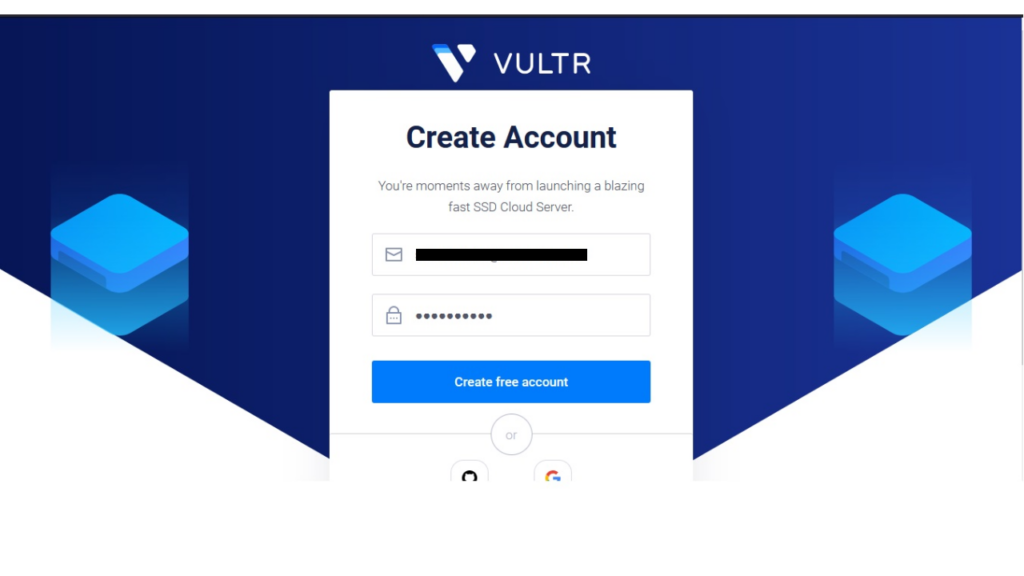
5. 账单信息:
如果您打算使用 Vultr 的付费服务,您需要添加您的账单信息。这通常包括信用卡或 PayPal 帐户,同时页支持支付宝。Vultr 提供预付费系统,因此您可以将资金添加到您的账户余额中。
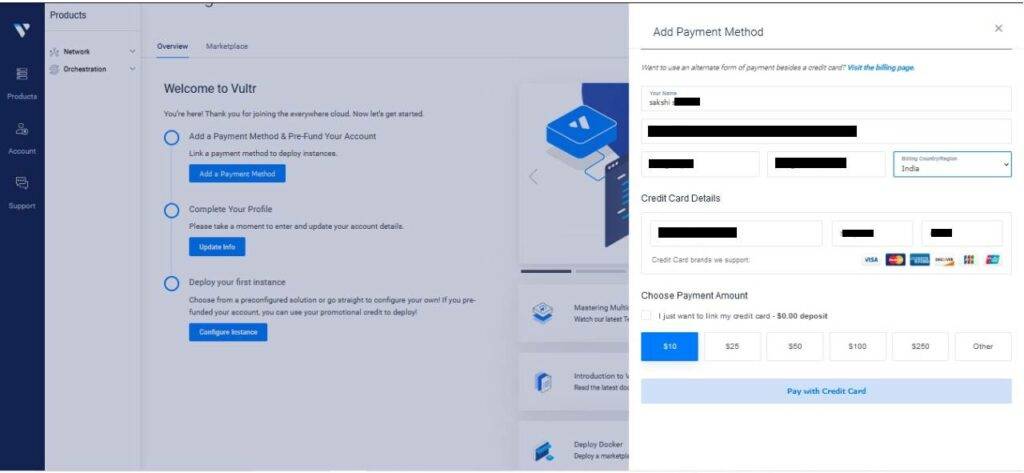
6. 填寫您的個人資料
Vultr 會要求您通過提供您的姓名、電話號碼和其他帳戶詳細資訊等其他資訊來填寫您的個人資料。 根據需要填寫此資訊。
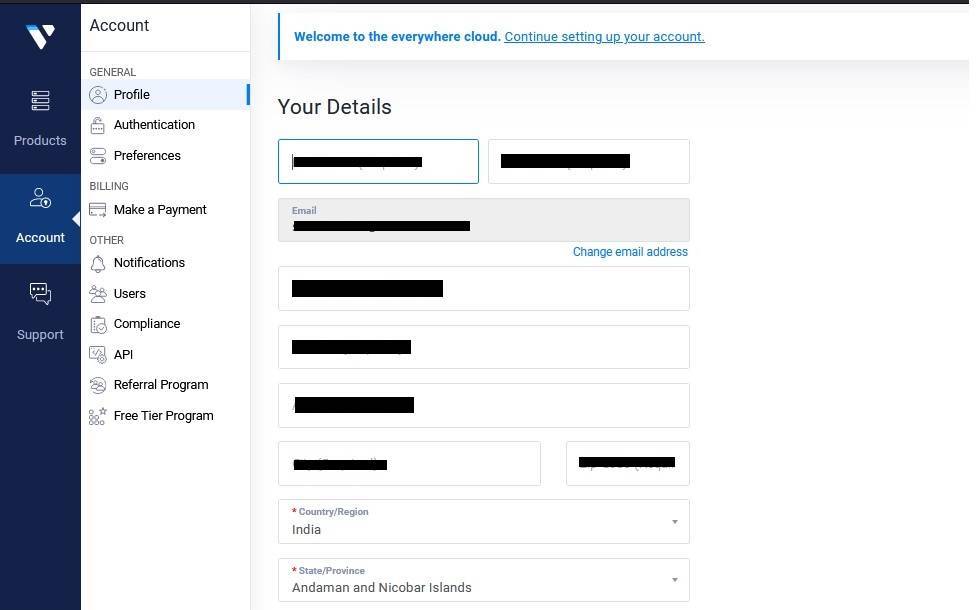
11. 儀錶板存取:
完成這些步驟后,您將可以訪問您的 Vultr 帳戶儀錶板,您可以在其中創建和管理伺服器、查看帳單資訊以及訪問其他功能和設置。
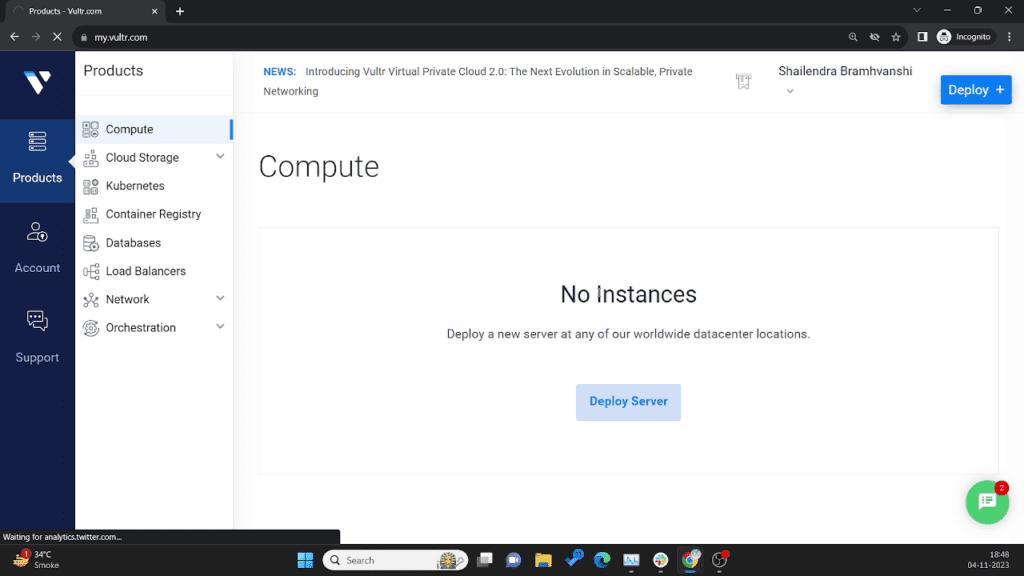
如何登錄您的 Vultr 帳戶
登錄您的 Vultr 帳戶是一個簡單的過程,允許您訪問您的雲伺服器並管理您的託管資源。 請按照以下步驟登錄您的 Vultr 帳戶:
1. 訪問 Vultr 的網站
打開您的網路瀏覽器,點擊此連結轉到 Vultr 的官方網站
在 Vultr 主頁上,查找「登錄」 按鈕。 它通常位於網站的右上角。
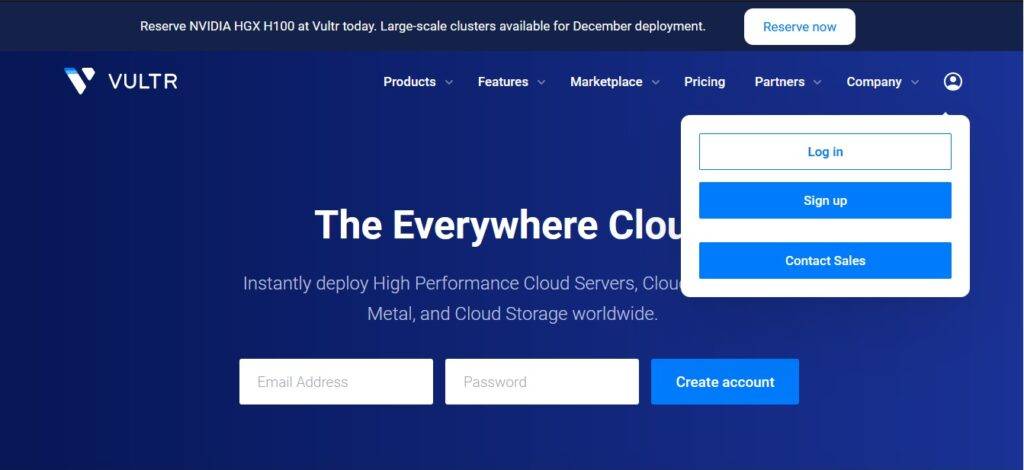
3. 輸入您的電子郵件地址和密碼
按兩下「Login」按鈕繼續。 您將被帶到登錄頁面。 在這裡,您需要提供以下資訊:
- 在「Email」或「Username」欄位中輸入與您的 Vultr 帳戶關聯的電子郵件位址。
- 在“Password”字段中,輸入您的安全密碼。
4. 點擊“登錄”
輸入您的電子郵件地址和密碼並完成任何驗證碼挑戰後,按兩下「Login」按鈕登錄您的 Vultr 帳戶。

5. 存取您的帳戶儀錶盤
成功登錄后,您將被定向到您的 Vultr 帳戶儀錶盤。 從這裡,您可以管理您的雲伺服器、查看帳單資訊以及訪問各種設置和功能。
您現在已成功登錄您的 Vultr 帳戶,可以開始管理您的雲託管資源、創建和配置伺服器,以及使用 Vultr 的服務來滿足您的託管需求。 請記住妥善保管您的登錄憑據和任何 2FA 代碼,以保護您的帳戶。
創建新伺服器
按照以下步驟在 Vultr 上設置新伺服器:
- 登錄后,您將進入 Vultr 帳戶儀錶盤。 從這裡,按兩下頂部選單中的“Products”選項卡。 這是您管理和創建雲端伺服器的地方。
- 在“伺服器”部分,您應該會看到一個按鈕,上面寫著“Add Server”或“Deploy New Server.”。 按兩下此按鈕以啟動創建新伺服器的過程。
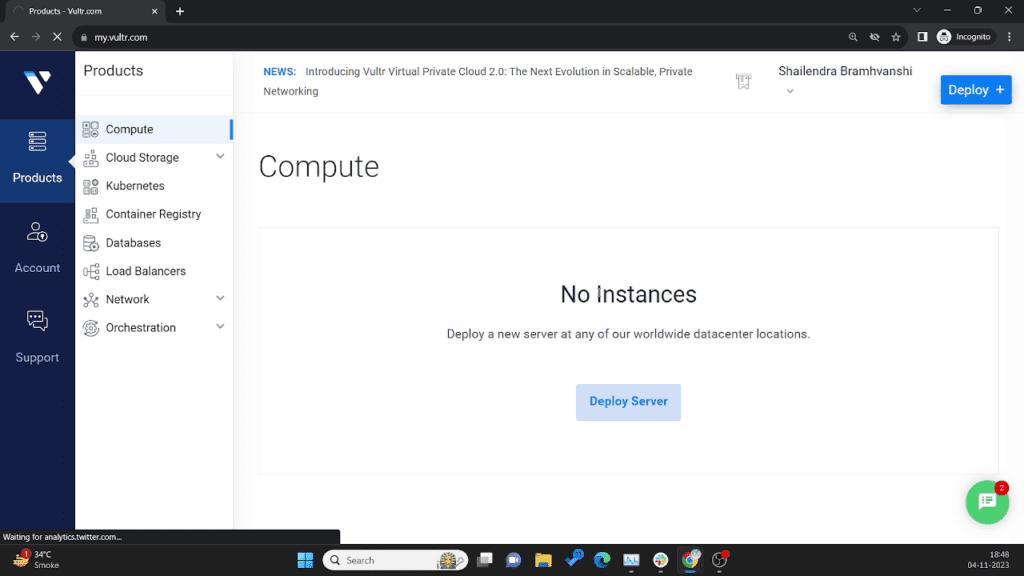
- Vultr 提供一系列伺服器類型,每種類型都有不同的 CPU、RAM 和存儲規格。 選擇雲計算。
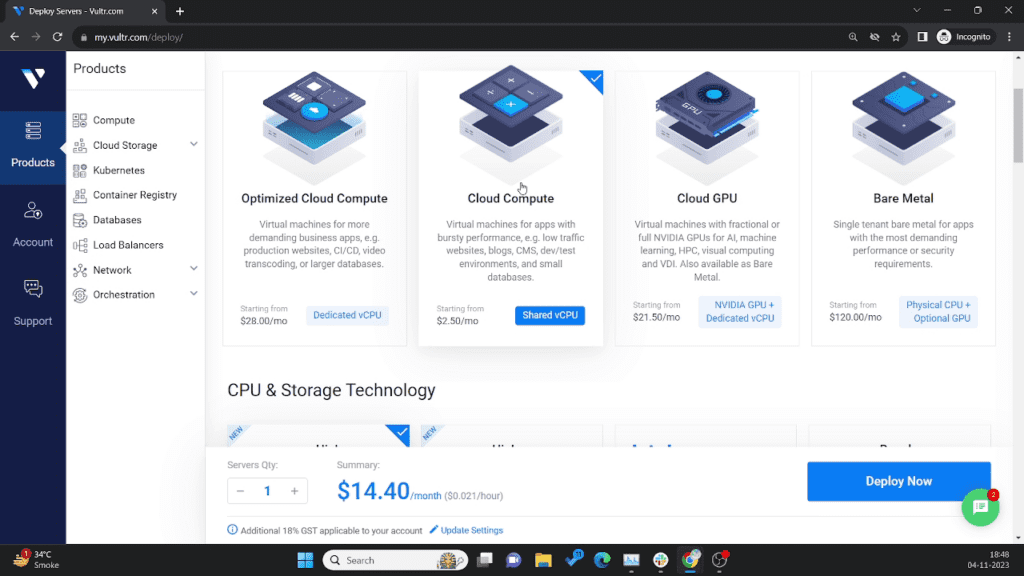
- 您需要選擇CPU和存儲技術。 Vultr 提供了多種選擇,
選擇英特爾(高性能)。
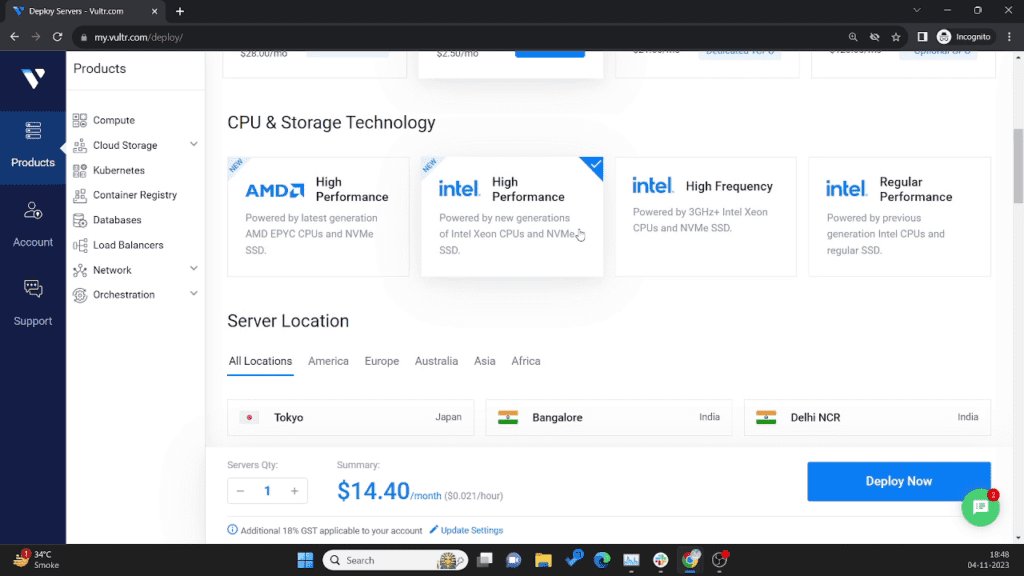
- 此外,在下一節“伺服器位置”中,選擇離受眾群體最近的伺服器位置。 在這裡,我選擇了新加坡孟買。
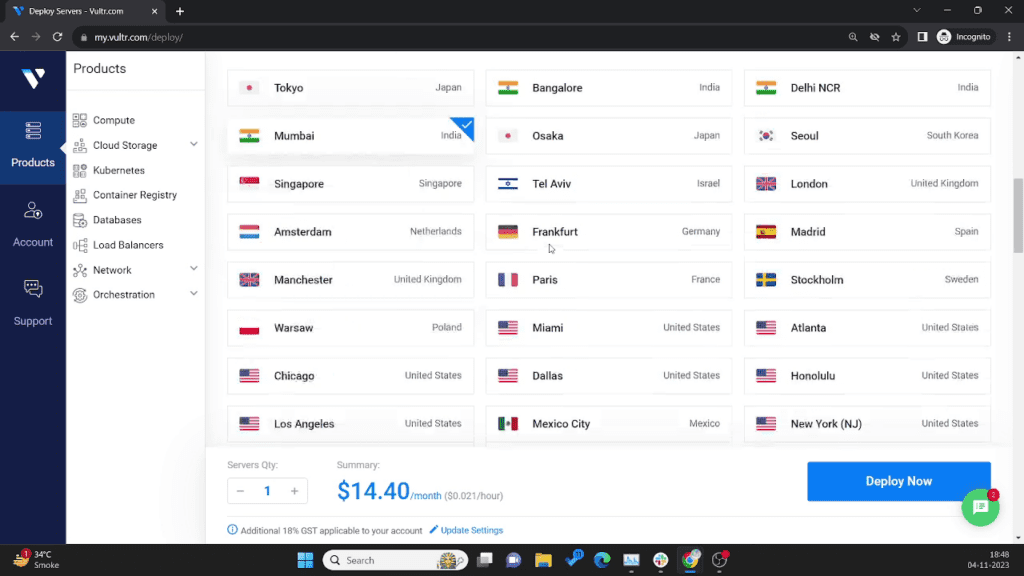
- 您需要為伺服器選擇作業系統。 Vultr 提供了多種選項,包括 Ubuntu、CentOS、Debian 和 Windows 等熱門選擇。 選擇“Ubuntu (23.04 x64)”作為操作系統(這裡我們用ubuntu作為演示)。
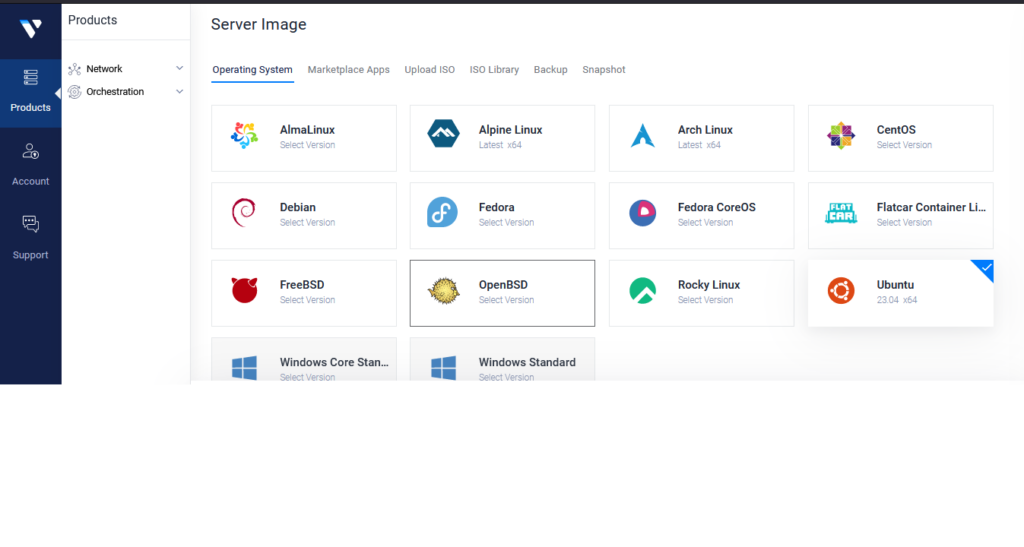
- 選擇提供 2 個 vCPU 和 4 GB 記憶體的伺服器大小。 (根據你自己需求選擇,我們這裡作為演示)
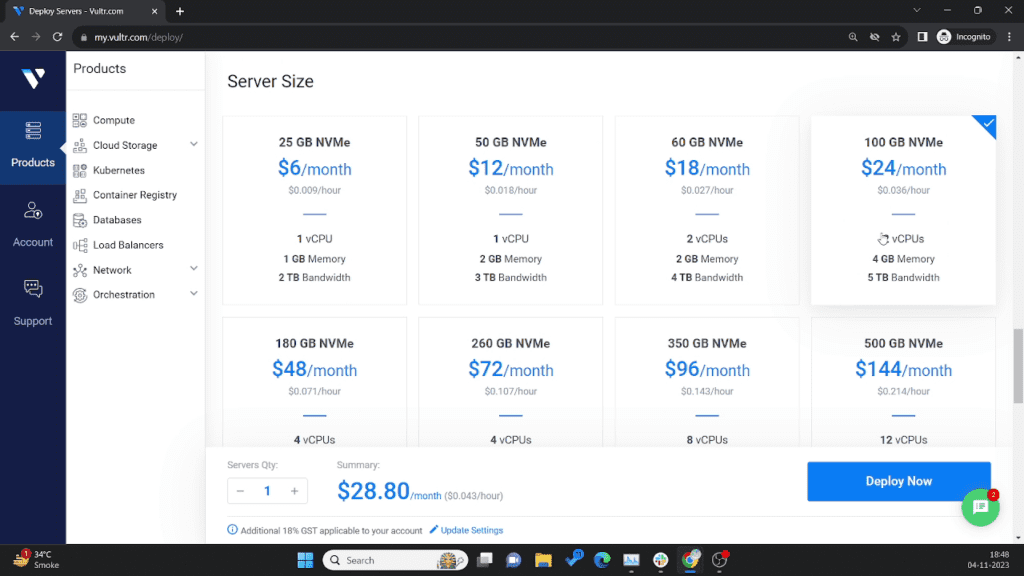
- Vultr 提供備份和塊存儲等可選功能,您可以添加這些功能以增強伺服器的功能和可靠性。 在決定包含哪些功能或將其保留為預設功能時,請考慮您的特定需求和預算。
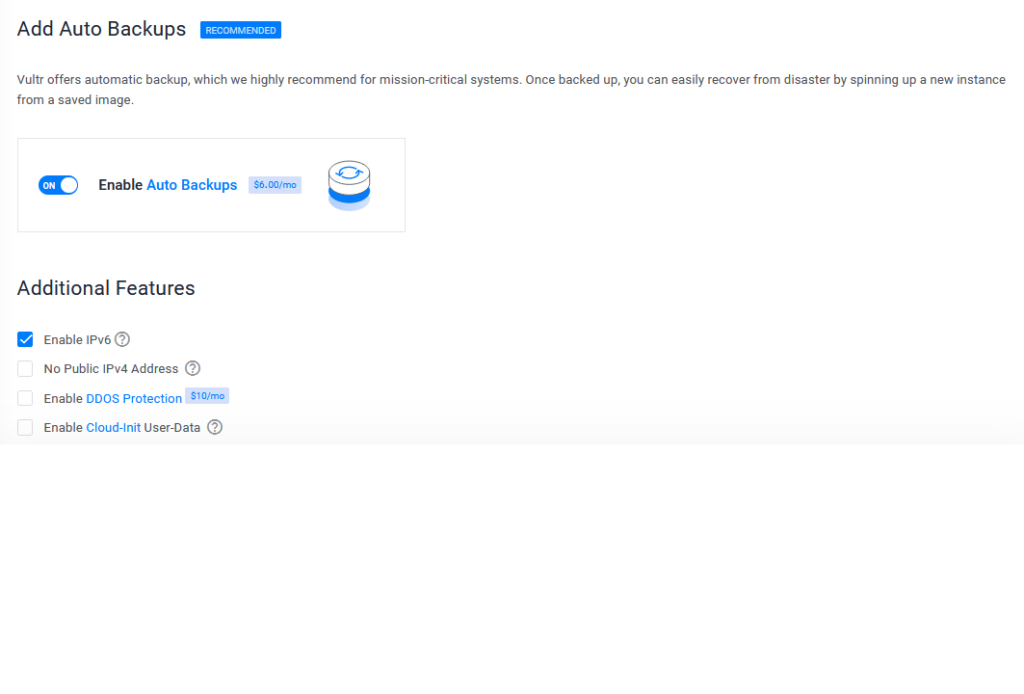
- 為了安全地遠端存取伺服器,您可以通過添加 SSH 公鑰來設置 SSH(安全外殼)身份驗證。 如果您不熟悉 SSH,Vultr 還提供了一個選項來設置訪問的基本密碼。
- 您可以在伺服器主機名稱和標籤部分設置伺服器主機名和標籤。
- 配置所有伺服器設置後,按兩下 Deploy Now 按鈕。 Vultr 將開始使用所選設定設定您的伺服器。 該過程通常只需幾分鐘。
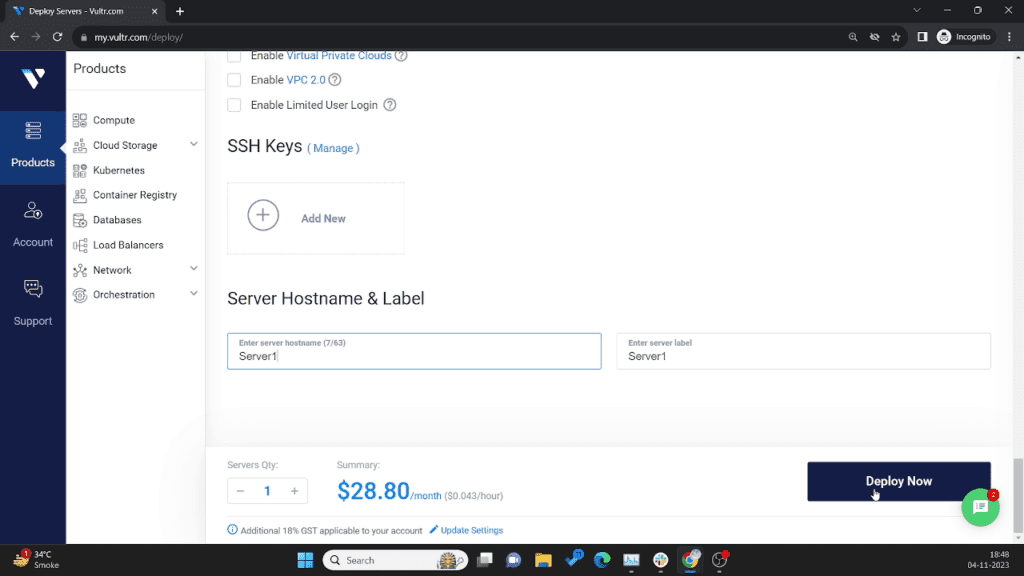
訪問您的伺服器
您可以在 Vultr 儀錶板中找到 IP 位址。 通過單擊側邊欄中的「Products」功能表轉到 Vultr 伺服器清單。 您將在清單中看到我們的實例。 按兩下伺服器實例標籤名稱可查看伺服器詳細資訊。
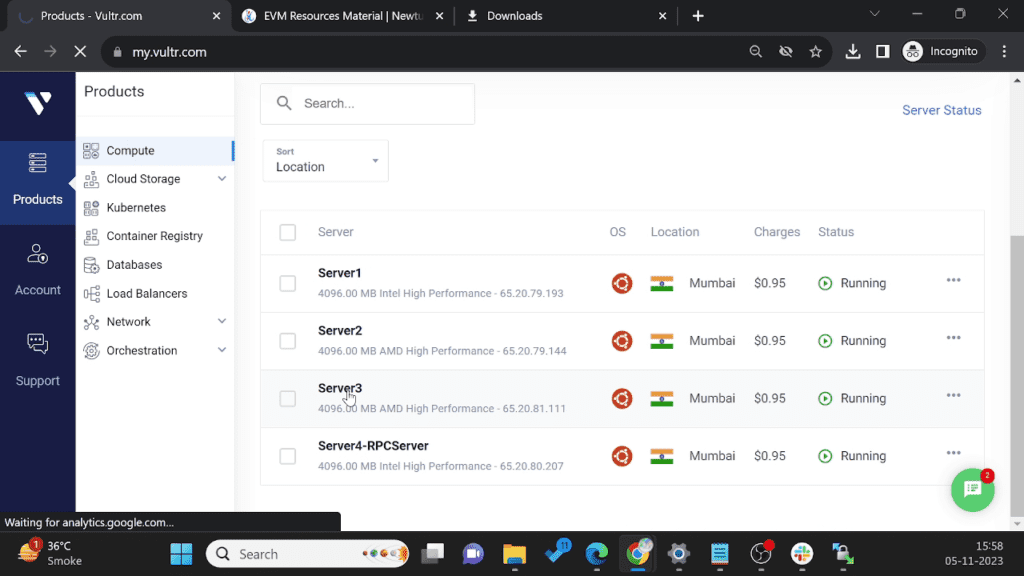
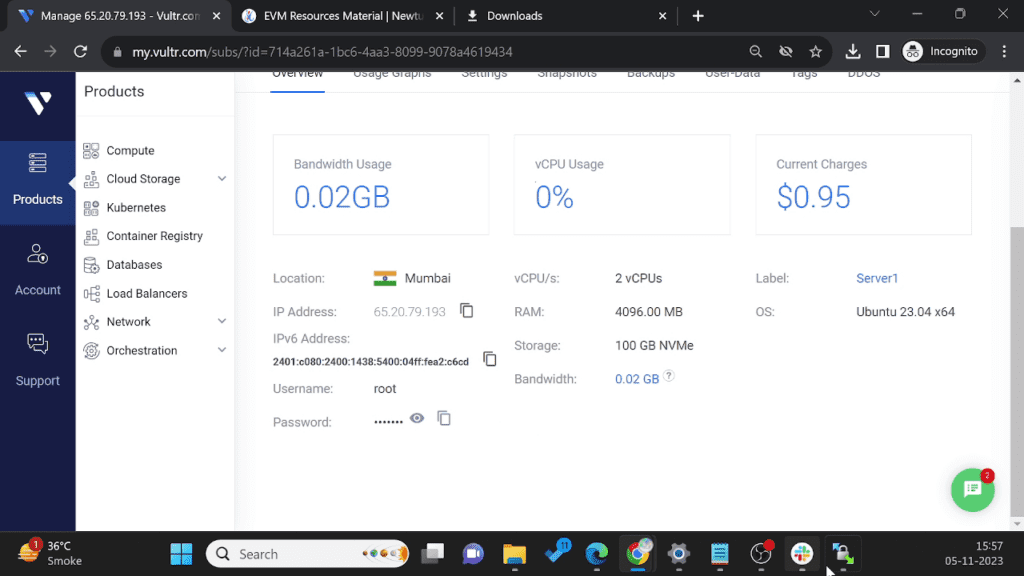
在 Vultr 中設定伺服器是一個簡單的過程,它可以為您的項目或業務提供所需的計算資源。 按照本指南中概述的步驟操作,您將順利完成設置伺服器的工作。 請務必定期監控和維護您的伺服器,以確保最佳性能和安全性。




